Minuteurs
Résumé
- Description
- Extension de dossier
- Créer un chronomètre
- Créer un minuteur
- Créer un timer
- Métadonnées disponibles
Description
Ce type de contenu vous permet d’afficher une minuterie. Il peut s’agir soit d’une minuterie, soit d’un chronomètre.
Voici un chronomètre :
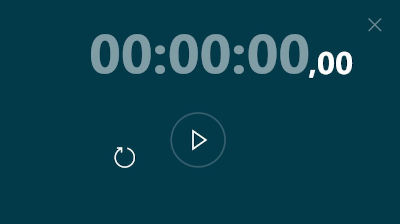
Et voici un minuteur :
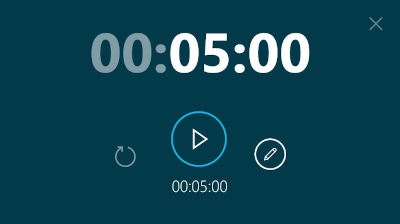
La durée du minuteur peut être modifiée en cliquant sur l’icône du stylo :
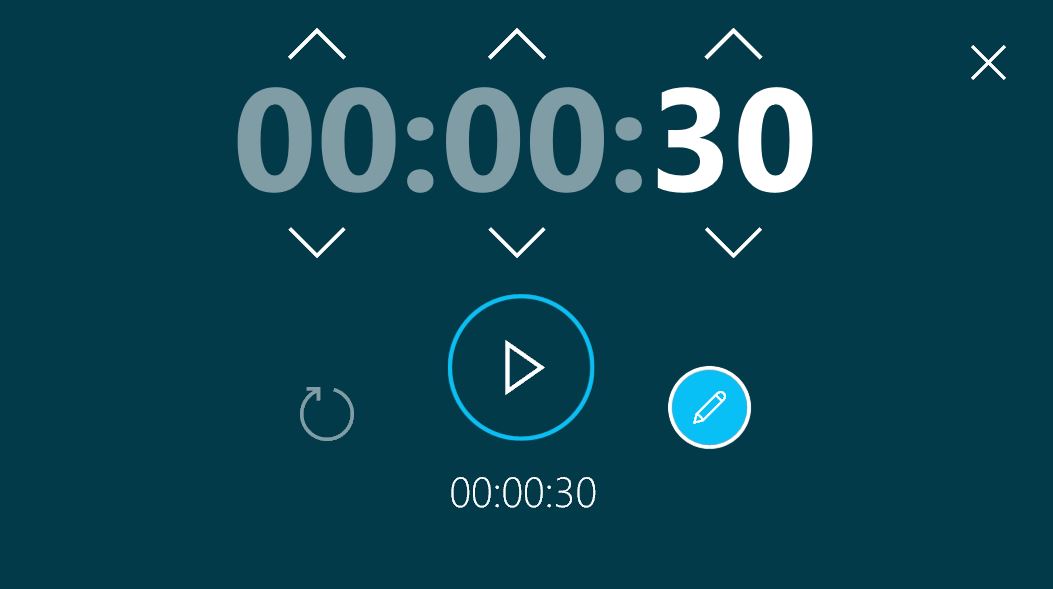
Une fois que le minuteur expire, il clignote :
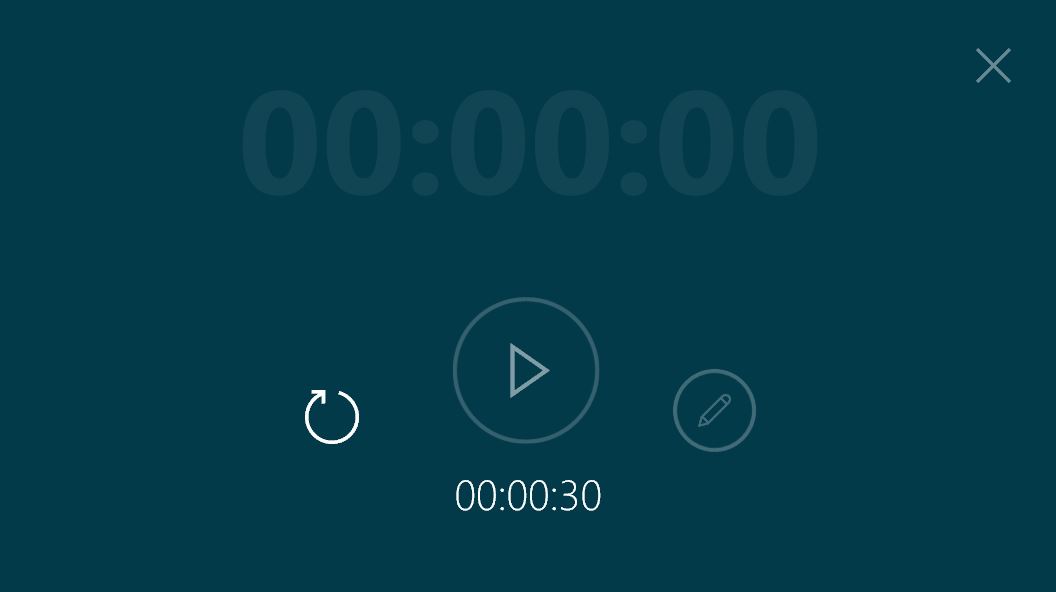
Extension de dossier
Pour utiliser un chronomètre, ajoutez l’extension .stopwatch ou .chrono à la fin du nom de votre dossier.
Pour utiliser un compte à rebours, ajoutez l’extension .countdown ou .minuteur à la fin du nom de votre dossier.
Pour utiliser un chronomètre ou un compte à rebours, ajoutez l’extension .timer ou .horloge à la fin du nom de votre dossier.
Créer un chronomètre
- Dans votre dossier environnement, créez un dossier nommé
<nom de votre chronomètre>.chrono(par exempleMon chronomètre.chrono). - (Facultatif) Vous pouvez modifier l’aperçu du chronomètre. Dans votre dossier
.chrono, mettez une image (.jpgou.png) nommée_preview. Si vous ne fournissez pas de_preview, l’élément aura une vignette par défaut (voir ci-dessous).
Créer un minuteur
- Dans votre dossier environnement, créez un dossier nommé
<(heures)h(minutes)m(secondes)s>.countdown(par exemple5m30s.countdown). Il créera un minuteur initialisé pour une durée de 5 minutes et 30 secondes. - (Facultatif) Vous pouvez également définir la durée de votre minuteur dans un fichier
_meta.txt. Ajoutez la valeur :timer.duration = 5m30spour créer un minuteur qui doit durer 5 minutes et 30 secondes.timer.format = HH:mmcombiné avectimer.duration = 05:30crée également un minuteur qui doit durer 5 minutes et 30 secondes.
- (Facultatif) Votre minuterie peut être silencieuse. Ajoutez la ligne
timer.silent = truedans un fichier_meta.txt. - (Facultatif) La sonnerie peut être personnalisée. Ajoutez un fichier nommé
_alarm.mp3ou_alarm.wavdans votre dossier.countdown. - (Optionnel) Vous pouvez changer l’aperçu du minuteur. Dans votre dossier
.timer, mettez une image (.jpgou.png) nommée_preview. Si vous ne fournissez pas de_preview, l’élément aura une vignette par défaut (voir ci-dessous).
Créer un timer
- Dans votre dossier environnement, créez un dossier nommé
<(heures)h(minutes)m(secondes)s>.timer(par exemple5m30s.timer). Il créera un compte à rebours initialisé pour une durée de 5 minutes et 30 secondes. Vous pouvez également le changer en chronomètre en cliquant sur l’icône du chronomètre.
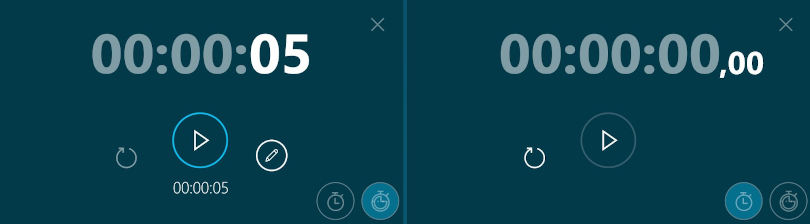
- (Facultatif) Vous pouvez également définir la durée de votre minuteur dans un fichier
_meta.txt. Ajoutez la valeur :timer.duration = 5m30spour créer un minuteur qui doit durer 5 minutes et 30 secondes.timer.format = HH:mmcombiné avectimer.duration = 05:30crée également un minuteur qui doit durer 5 minutes et 30 secondes.
- (Facultatif) Votre minuterie peut être silencieuse. Ajoutez la ligne
timer.silent = truedans un fichier_meta.txt. - (Facultatif) La sonnerie peut être personnalisée. Ajoutez un fichier nommé
_alarm.mp3ou_alarm.wavdans votre dossier.countdown. - (Optionnel) Vous pouvez changer l’aperçu du Timer. Dans votre dossier
.timer, mettez une image (.jpgou.png) nommée_preview. Si vous ne fournissez pas de_preview, l’élément aura une vignette par défaut (voir ci-dessous).
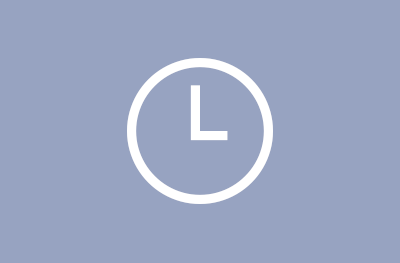
Métadonnées disponibles
| Clé de métadonnées | Type | Par défaut | Description |
|---|---|---|---|
timer.silent |
bool |
faux | met le minuteur en mode silencieux |
timer.duration |
texte |
0 | définit la durée de la minuterie (par exemple 1h5m30s pour 1 heure, 5 minutes et 30 secondes). Si un timer.format est défini, il essaie d’analyser la durée avec le format. |
timer.format |
text |
- | définit le format à utiliser lors de l’analyse de la durée (par exemple hhh:mm:ss) |
